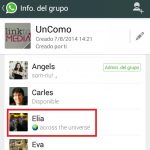¿Por qué no puedo enviar notas de voz en WhatsApp y cómo arreglar este problema?

Si estás usando WhatsApp, la red de mensajería instantánea, y deseas enviar a cualquiera de tus contactos una nota de voz porque te parece más sencillo que escribir, de repente no puedes hacerlo, es decir presentan un problema. No tienes por qué preocuparte, ya que nosotros aquí en Mira Cómo Hacerlo te diremos por qué razón ocurre esto y también como lo puedes arreglar.
¿Por qué WhatsApp no me deja enviar audios a mis contactos?
Como te mencionamos al comienzo del artículo aquí te dejaremos algunas razones por la cual la aplicación de WhatsApp no te deja enviar notas de voz a tus contactos, más adelante también te dejaremos diversos métodos muy sencillos que puedes aplicar para solucionarlo.
Actualización de la aplicación
Una de las primeras razones por la cual WhatsApp puede presentar fallos o problemas, es debido a que no tengas la aplicación actualizada. Por eso te recomendamos que te dirijas a la tienda oficial de tu teléfono ya sea la App Store o la Play Store, una vez ahí en la barra buscadora escribe WhatsApp cuando te aparezca la aplicación verás un botón que dice actualizar, debes pulsar sobre él.
En caso de que no te aparezca, quiere decir que ya la aplicación se encuentra actualizada. Puedes configurar tu teléfono personal para que las aplicaciones se actualicen de forma automática al salir una nueva versión y así no tendrás que estar revisando y haciéndolo de forma manual.
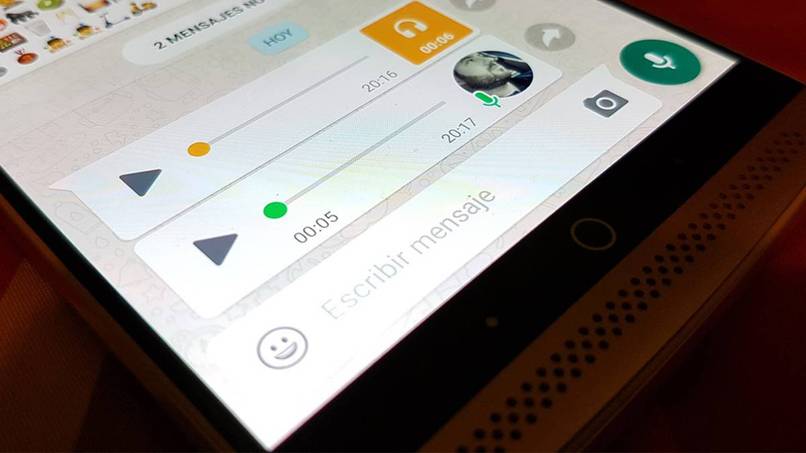
Caída de la aplicación
En los últimos años, las aplicaciones de redes sociales más populares como Instagram, Facebook, han presentado una caída de su plataforma, impidiendo su uso, entonces puede que WhatsApp esté presentando algo similar y sea la razón por la cual estás pasando este inconveniente de no poder enviar notas de voz guardadas. Así que siempre procura estar al tanto de las noticias para saber si alguna aplicación está caída.
¿Cómo solucionar este problema para poder enviar audios a mis contactos?
Ahora que ya sabes algunas de las posibles razones por cuál estás presentando el problema con WhatsApp, a continuación te dejaremos algunos métodos fáciles de aplicar para solucionar dicho inconveniente.
Detener la aplicación desde los ajustes
El primer método y el cual es muy sencillo de usar es detener la aplicación de WhatsApp por unos segundos y luego volver ingresar a ella, y para lograrlo solo sigue estos pasos:
- En tu teléfono debes ir hacia los ajustes.
- Una vez ahí tendrás que pulsar sobre la sección de Aplicaciones.
- Cuando te encuentres en dicha sección, podrás observar todos tus aplicaciones que tienes descargadas, entre ellas WhatsApp, la cual debes seleccionar.
- Una vez que la selecciones, en la parte inferior de la pantalla verás una opción que dice forzar detención, debes pulsar sobre ella.
- Esto hará que la aplicación de WhatsApp se detenga por unos segundos y después podrás volver abrirla sin ningún inconveniente.
- Si con esta opción todavía sigues sin poder enviar audios a tus contactos, entonces borrar la memoria caché del dispositivo. También es una buena idea, ya que borrara todos los archivos basuras de la aplicación de WhatsApp dando un mejor funcionamiento.

Reconfigurar el idioma de WhatsApp
Otra opción para solucionar el inconveniente de poder mandar notas de voz es reconfigurar el idioma de la aplicación de WhatsApp, este se adapta al que tengas configurado en tu dispositivo, es decir si lo cambias a inglés WhatsApp también lo hará de forma automática. Para reconfigurar el idioma del dispositivo sigue los siguientes pasos:
Para los que tienen un teléfono con sistema operativo Android, deben ir a los ajustes, una vez ahí busca la sección que dice sistema o idioma, y pulsa sobre ella dependiendo del modelo de teléfono. Luego que estés en dicha sección selecciona idioma de entrada, ahí te aparecerá un listado con los diversos idiomas solo selecciona el de tu preferencia.
Y aquellas personas que tienen como teléfono un iPhone, para reconfigurar el idioma deben dirigirse a configuración, una vez ahí pulsa en la sección que dice General, después en idioma, igual que en la parte anterior te aparecerá un listado con diversos idiomas debes seleccionar el de tu preferencia. Y listo ahora cuando abras tu WhatsApp ya podrás enviar notas de voz a cualquiera de tus contactos.

Revisar y aceptar permisos de WhatsApp
Si ya intentaste con los métodos anteriores y aún así sigues sin poder enviar notas de voz, puede deberse a que no le diste los permisos necesarios que necesita la aplicación para poder realizar esto. Entonces debes verificar de que sí están permitidos y en caso contrario aceptarlos, para ellos sigue estos pequeños pasos:
En tu teléfono personal Android ve a los ajustes del sistema. Una vez ahí pulsa en la sección de Aplicaciones. Podrás observar todas las aplicaciones que hayas descargado. Debes buscar WhatsApp y pulsar en ella. Si deslizas un poco hacia abajo verás la opción de permisos, en caso de que no los tengas aceptados debes pulsar en dicha opción y aceptarlos y listo así de sencillo es verificar los permisos.
En el caso de los teléfonos iPhone el proceso es muy similar. Debe ir a configuración o ajustes y busca la opción de aplicaciones, una vez que la encuentres selecciona WhatsApp.
De forma automática te aparecerá todo lo relacionado a la aplicación, como la versión que tienes, cuánto pesa y los permisos que le diste si deseas puedes desactivar los que considere necesarios, pero en este caso lo mejor es que aceptemos todos para solucionar el inconveniente.
Ahora ve a la aplicación de WhatsApp y ábrela para verificar que sí se haya solucionado el problema. En un caso más extremo tendrás que desinstalar la aplicación por completo y volverla a instalar para que quede como nueva.